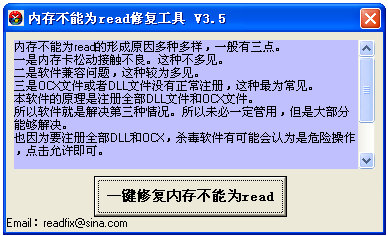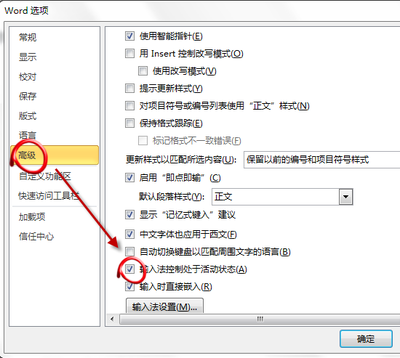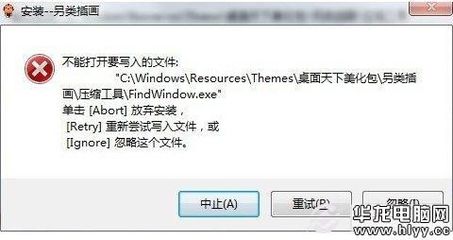最近写毕业论文,真是头大,word里面插入个表格,表格高度怎么也搞不定,用鼠标拖拽怎么也不变小,在表格属性中指定行的高度为0.7厘米,行高值是最小值,还是不起作用,把行高值改为固定值,表格高度是变小了,不过里面的文字却看不到了,遮挡住了一半,真是晕死。
之前插入的表格高度挺合适的,刚好字体大小的高度,可是现在这个表格怎么变得如此难看,而且难以驯服。在原来表格的下面又插入了一个新表格,高度是合适的那种,那就先把它剪切过来吧,放到后面替换丑陋的表格,看来不是表格设置的问题。
进过仔细的观察了一番,终于找到问题所在了——原来是段落格式惹的祸。在前文插入表格的时候没有设置段落格式,使用默认设置,插入的表格中文字的段落也是默认格式,具体到影响表格高度的是段落的段前、段后、行间距;在后文插入表格的时候设置了段落格式,行间距不是默认的单倍行距了,怪不得表格高度怎么也变不小呢。
选中表格中文字,修改段落格式-指定行距为单倍行距-确定,表格终于变的好看了,嘿嘿。
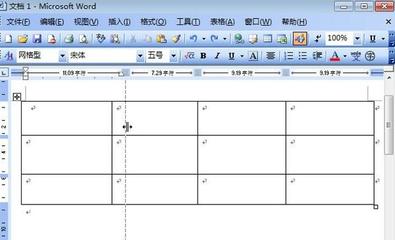
 爱华网
爱华网